Win7如何開啟打印機服務?
打印機是我們每天都需要用到的打印設備,我們也知道,打印機要使用的話就要確保打印機服務是否有開啟;如果打印機服務沒有開啟的話,就無法打印或者打印出錯。我們在Win7系統上打印的時候,提示打印不成功。怎么辦?那要如何開啟打印機服務呢?現在小編就和大家說一下Win7開啟打印機服務的方法。
步驟如下:
一、Win7打印機服務關閉了怎么開啟
1、點擊Win7系統的開始菜單,選擇彈出菜單的控制面板,如下圖所示。
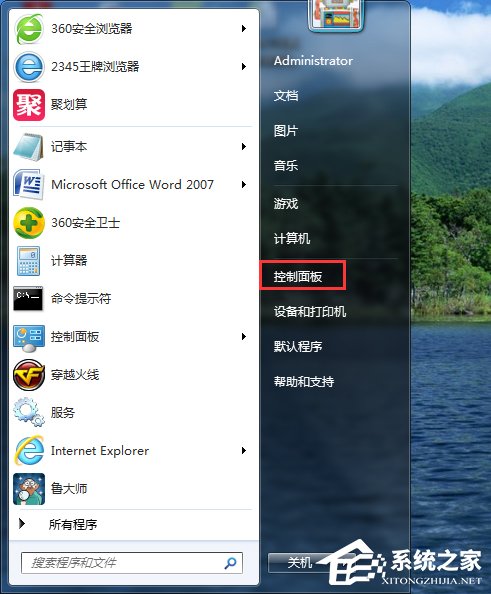
2、點擊控制面板里的管理工具,如下圖所示。
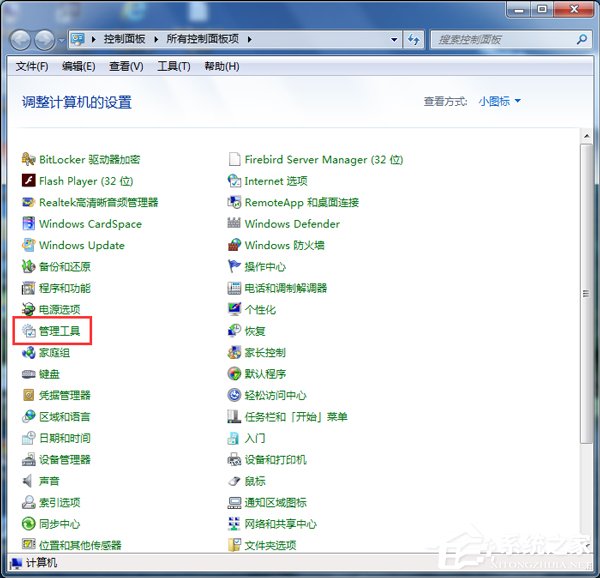
3、在管理工具窗口里點擊服務,如下圖所示。
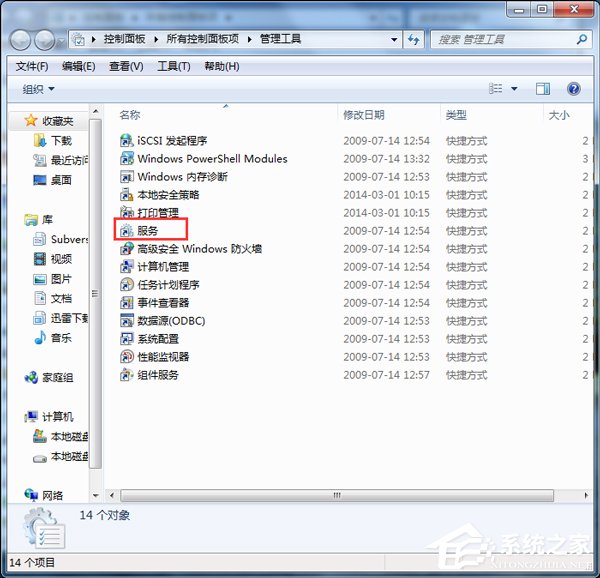
4、在服務對話框里可以按下字母P,快速找到打印機服務,即名為Print Spooler的打印機服務。選中該服務后,在左邊可以選擇停止,或者重啟服務。如下圖所示。
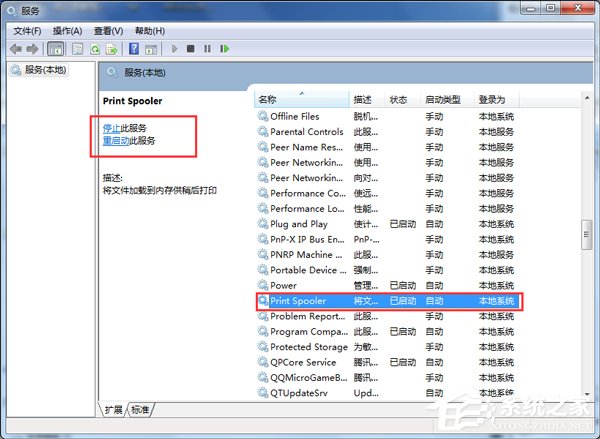
5、或者雙擊Print Spooler打印機服務,在彈出Print Spooler屬性對話框里也可開啟和關閉打印服務。如下圖所示。

二、Win7打印機服務關閉了怎么用命令開啟
1、在Win7系統下同時按下“WIN+R”快捷鍵,打開運行對話框,輸入cmd,然后點擊確定,如下圖所示。
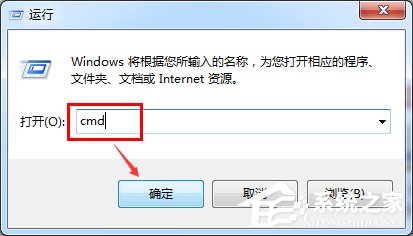
2、在cmd對話框里輸入命令net start spooler,然后回車就可以啟動打印機服務了,如下圖所示。

3、在cmd對話框里輸入命令net stop spooler,然后回車就可以關閉打印機服務了,如下圖所示。
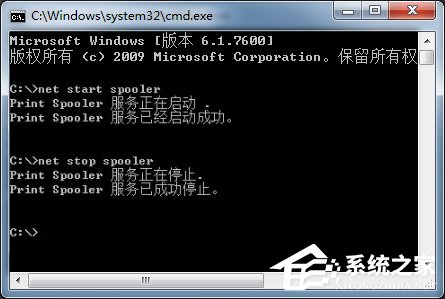
以上也就是小編給大家詳細介紹的Win7開啟打印機服務的方法了;你在打印的時候提示打印不成功的,那很有可能你打印機服務沒有開啟,你去開啟一下就可以打印了。是不是很簡單啊!
相關文章:
1. 如何查看win10版本(怎么看電腦windows版本號)2. Linux5.19內核大提升! Ubuntu 22.04 LTS 現可升級至 Linux Kernel 5.193. Win10電腦硬盤容量如何查看?4. Win10關機界面一直轉圈圈怎么辦?Win10關機界面一直轉圈圈的解決方法5. Win10筆記本聲音太小怎么辦?幾個步驟解決!6. 微軟 Win11 首個 Canary 預覽版 25314 推送 附更新內容和升級方法7. Win10安裝失敗進不了系統怎么辦?Win10安裝失敗進不了系統解決方法8. Win10設置閃退怎么辦?Win10設置閃退修復方法9. Win10資源管理器占用CPU過高怎么辦?10. Win11如何調高進程的優先級?Win11調高進程的優先級方法

 網公網安備
網公網安備